اسکایپ نمیتواند هزینه صدا را شناسایی کند. نصب درایور صدا برای اسکایپ.
جلوه های صوتی مختلف - ارتباط صوتی به طور خاص، یک ذرت بیمار تقریبا تمام برنامه های مدرن است. اسکایپ خود را متمایز کرد - مشکلات "چه کاری باید انجام دهید اگر صدای ناپدید شود"، "من این همکار را نمی شنوم"، "تداخل وحشتناک، به عنوان اگر در ایستگاه راه آهن، اغلب غیر قابل نفوذ وجود دارد. اما نگران نباشید: همه اینها به راحتی تصحیح می شوند، و امروز به شما می گویم که چگونه از چنین موقعیت های دشواری خارج شوید.
نحوه پیکربندی و تغییر صدا در اسکایپ بر روی کامپیوتر شما
برای شروع، ما با چگونگی تغییر یا خاموش کردن صدا بر روی کامپیوتر مقابله خواهیم کرد. بدون اطلاع از چنین مبانی هیچ جا. در نهایت، چگونه می توانم مشکلات تقریبا جهانی را حل کنم، در حالی که هنوز هم از تماس با صدای بلند و یک مخاطب عملا فریاد می زنم؟
شما باید این کار را انجام دهید:
- برنامه را باز کنید
- برو به "ابزار" - "تنظیمات".
- در پنجره ای که باز می شود، "پایه" را انتخاب کنید - "برای تلفن های موبایل".
این پنجره اصلی است. در اینجا شما می توانید، به عنوان مثال، هشدار را غیرفعال کنید پیام ورودی یا، برعکس، آن را روشن کنید، آهنگ زنگ را تغییر دهید و خیلی بیشتر. در اینجا این است که شما باید صعود کنید، مثلا، برای مثال، نمی فهمید که در هنگام دریافت پیام در چت استفاده می شود.
اما این کافی نیست. اگر شما نیاز به پیکربندی حجم برنامه خود را، آیکون کوچک را در جهت پویایی در کنترل پنل پیدا کنید. روی آن کلیک کنید و در پنجره ای که باز می شود، "Mixer" را انتخاب کنید. پس از آن، اسکایپ را در بالای صفحه پیدا کنید و لغزنده را پایین تر پایین بیاورید. این همه است همان را می توان از طریق "مشترک" - "تنظیم صدا" انجام می شود.
مراقب باشید با پنجره "برای تلفن های موبایل". این به اندازه کافی به مطبوعات، کلید ها و حتی چرخش چرخ به اندازه کافی حساس است.
به این ترتیب، می توانید صدای ویندوز را تنظیم کنید. و چطور چیزها بر روی گوشی هوشمند هستند؟
نحوه پیکربندی صدا در اسکایپ در گوشی آندروید خود را پیکربندی کنید
اما، متاسفانه، پیکربندی صدا در اندروید دارای قدرت های گسترده ای نیست. شما نمی توانید ملودی بنگ را تغییر دهید، و صداهای برنامه خود را کاهش ندهید. تنها راه تغییر حالت پخش است.
 این را بساز
این را بساز
- تماس با تماس لازم را تماس بگیرید
- هنگامی که تلفن را می گیرد، بر روی یک نماد بزرگ با کتیبه "صدا" کلیک کنید. شما به حالت پویایی بروید. صدای بلند می شنود، اما میکروفون شما اشتباه است.
- برای بهبود کیفیت صدا، دوباره کلیک کنید، نیمی از هدفون. بدون آنها، شما واقعا چیزی را نمی شنوید.
به طور مشابه، صدا بر روی قرص پیکربندی شده است.
سعی نکنید از "سخنرانان" در دستگاه استفاده کنید میکروفون بددر غیر این صورت گوش های مخاطب شما صدمه دیده اند. بسیاری از آنها صدای انتقال آنها را از طریق میکروفون به عنوان "سوراخدار زیر گوش" توصیف می کنند.
ما با مفاهیم اساسی برخورد کردیم. در حال حاضر کل مقاله باقی مانده شامل حل مشکلات رایج است. اگر صدا به ترتیب نیست، پس شما اینجا.
چرا گاهی اوقات امکان تشخیص هزینه صدا در اسکایپ وجود ندارد
گاهی اوقات یک پیام شبح وار بر روی صفحه تماس نمایش داده می شود: امکان تشخیص هزینه صدا وجود ندارد. چیزی شنیده نمی شود، صدا ناپدید شد. و چه باید بکنید؟
 اول، اطمینان حاصل کنید که مشکل در سمت فنی نیست. نشانه این: صدا در طول مکالمه رفته بود تا زمانی که چیزی را لمس کردید. فقط هر چیزی را بر روی کامپیوتر خود اجرا کنید و بررسی کنید که آیا صدای آن وجود دارد. اگر وجود دارد، مشکل باید در کنار اسکایپ حل شود.
اول، اطمینان حاصل کنید که مشکل در سمت فنی نیست. نشانه این: صدا در طول مکالمه رفته بود تا زمانی که چیزی را لمس کردید. فقط هر چیزی را بر روی کامپیوتر خود اجرا کنید و بررسی کنید که آیا صدای آن وجود دارد. اگر وجود دارد، مشکل باید در کنار اسکایپ حل شود.
نیاز داشتن:
- فقط برنامه را دوباره راه اندازی کنید. اغلب کمک می کند.
- اگر صدای هنوز کار نمی کند و هیچ کس را نمی شنوید، به "ابزار" - "تنظیمات" - "عمومی" بروید - "Sound Setup". اطمینان حاصل کنید که هدفون یا بلندگوهای شما انتخاب شده اند.
- سعی کنید به طور کامل (با برنامه های شخص ثالث) حذف اسکایپ و دوباره آن را قرار دهید.
این کمک می کند که اگر صداها پس از نصب و یا بلافاصله پس از تعویض ناپدید شوند، به خوبی کمک می کند. متأسفانه، به شیوه های دیگر، صدا غیرممکن است.
اگر مشکل در کنار شماست، سعی کنید کامپیوتر را دوباره راه اندازی کنید، به خصوص اگر آن را در حالت خواب قرار دهید و هدفون را بیرون بکشید.
چرا سیاهههای مربوط به صدای اسکایپ
 دلایل این امر می تواند بسیار و بسیار زیاد باشد، اغلب به مشکل خود بستگی دارد. اگر صدا فکتی باشد، پس دلیل و راه حل یکی است. اگر صدا به چیز دیگری برسد. و اگر صدا ترک خورد - سپس سوم. اما تنها این یک دو دلیل مشترک است که ما در مورد آن صحبت خواهیم کرد.
دلایل این امر می تواند بسیار و بسیار زیاد باشد، اغلب به مشکل خود بستگی دارد. اگر صدا فکتی باشد، پس دلیل و راه حل یکی است. اگر صدا به چیز دیگری برسد. و اگر صدا ترک خورد - سپس سوم. اما تنها این یک دو دلیل مشترک است که ما در مورد آن صحبت خواهیم کرد.
برای مثال:
- هدست بد ممکن است که به دلیل این واقعیت که آنها یک میکروفون بد را ندارند، دوستان را نمی شنوند.
- ارتباط بد. بد برای شنیدن صداها، درک کنید که صدا بسیار تحریف شده است ... آشنا؟ سپس سعی کنید به رنگ اصلی "نردبان" در پایین صفحه نگاه کنید. اگر زرد یا قرمز باشد، پس با کسی، اتصال به اینترنت درست نیست.
تنظیم صدا دشوار نیست، اصلی ترین چیز این است که علت را پیدا کنید.
چه کاری باید انجام دهید اگر همراه من را در اسکایپ بشنود
اگر صدا از رایانه شما منتقل نشود، به این معنی است که مشکل در میکروفون است. اول، به صفحه شروع - کنترل پنل - صدا - ضبط بروید. میکروفون خود را در لیست برجسته کنید. به خواص بروید و به برگه "سطح" بروید.
برای شروع، حداکثر حجم آن را با استفاده از لغزنده میکروفون افزایش می دهد. قلدر زیر می تواند بر روی لغزنده "تقویت" را بکشد.

اما مراقب باشید! برخی از میکروفون ها یک پایه قوی را در سطح بالایی از تقویت شروع می کنند.
اما این همه نیست
نیاز داشتن:
- برو به "ابزار" - "تنظیمات" - "تنظیمات صدا".
- اطمینان حاصل کنید که میکروفون شما انتخاب شده است.
- کشویی زیر آن را بکشید تا زمانی که درست متوقف شود.
اگر این امکان وجود نداشته باشد که صدا را به این طریق ایجاد کند، و مشترکین هنوز چیزی را نمی شنوند، مشکل احتمالا در تکنیک است.
چرا تماس در اسکایپ را نمی شنوید؟
گاهی اوقات هر گونه صدای مهم در اسکایپ ناپدید می شود، به عنوان مثال، صدا چالش های ورودی. این بسیار ناخوشایند است: پس این خیلی دور نیست و یک تماس مهم برای جست و خیز، گرفتن از سرآشپز.
فورا باید شامل شود:
- برو به "ابزار" - "تنظیمات" - "عمومی" - "برای تلفن های موبایل".
- با کلیک بر روی تیک مقابل "ملودی" (اگر آن را وجود ندارد).
- اگر این وجود دارد، روی دکمه "فعال کردن همه صداها" کلیک کنید.
خیلی آسان و فقط شما می توانید صدا را تعمیر کنید. اما فقط اگر آن را زمانی که یک تماس وجود دارد، و نه همیشه.
چه کاری باید انجام دهید اگر در اسکایپ از طریق هدفون به شدت قابل شنیدن باشد
این اتفاق می افتد که صداها به نظر می رسد همه چیز است، اما اسکایپ بسیار بی سر و صدا کار می کند. صدا تقریبا ناپدید شده است، زمانی که تماس کاهش می یابد، کاهش می یابد، به طوری که مردم نمی شنوند و هیچ صدایی را از بین نمی برند.
به احتمال زیاد، مشکل در کنار شماست. گاهی صدای ضعیف - این هدفون ضعیف است. هدست خود را بررسی کنید
اما این اتفاق می افتد متفاوت است:
- برو به "ابزار" - "تنظیمات" - "تنظیمات صدا".
- اگر شما نیاز به حذف مکرر را حذف کنید، فقط تیک را با " تنظیم خودکار سخنرانان. "
- اگر صدا باید اضافه شود، به سادگی نوار لغزنده را زیر بلندگوها به سمت راست بکشید. برای بررسی حجم، به سادگی بر روی دایره آبی با یک مثلث سفید در داخل کلیک کنید.
همانطور که می بینید، رفع آن بسیار و بسیار آسان است.
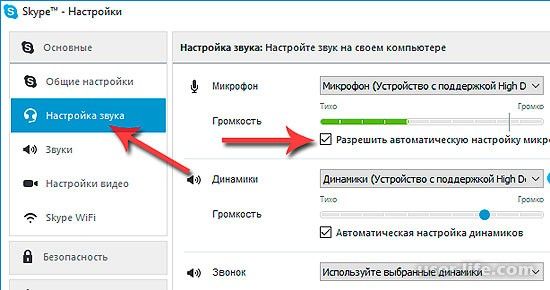
اگر هیچ صدایی در اسکایپ در یک کامپیوتر یا لپ تاپ در ویندوز وجود ندارد - راه حل
ما در مورد کامپیوتر به اندازه کافی صحبت کردیم، بنابراین تکرار نمی شود. اما استفاده از یک لپ تاپ، کمی کوچکتر را به این مشکل اضافه می کند.
اول، این اتفاق می افتد که بلندگوی لپ تاپ بومی بسیار آرام است. بنابراین بهتر است صدای حداکثر را اضافه کنید.
ثانیا، شما باید این صدا را به درستی نصب کنید، یعنی، درست است که رانندگان را قرار دهید و بلندگوها را از لیست انتخاب کنید. در غیر این صورت در صفحه و در Skype صدا به طور کامل نخواهد بود.
بیایید در مورد سایر ظریف صحبت کنیم که راه حل مشکل را پیچیده می کند.
اسکایپ اوبونتو - بدون صدای چه کاری انجام دهید
یکی از این موارد استفاده از اوبونتو است، صدای آن اغلب ناپدید می شود. اول، متاسفانه، برای این سیستم عامل این برای هر هدست مناسب نیست، اما فقط تعریف شده است. لیست را می توان در اینترنت مشاهده کرد.
ثانیا، اگر صدا در حال تبدیل شدن به ساکت تر و آرام تر، تحریف، ترک، سپس ترمینال را باز کنید.
به نوبه خود بنویسید:
- sudo gedit /etc/pulse/default.pa.
- تغییر ماژول ماژول ماژول-UDEV-udev در ماژول بار ماژول-ماژول-UDEV تشخیص tsched \u003d 0.
- pulseaudio -k.
پس از آن به طور کامل اسکایپ را دوباره راه اندازی کنید. باید کار کند
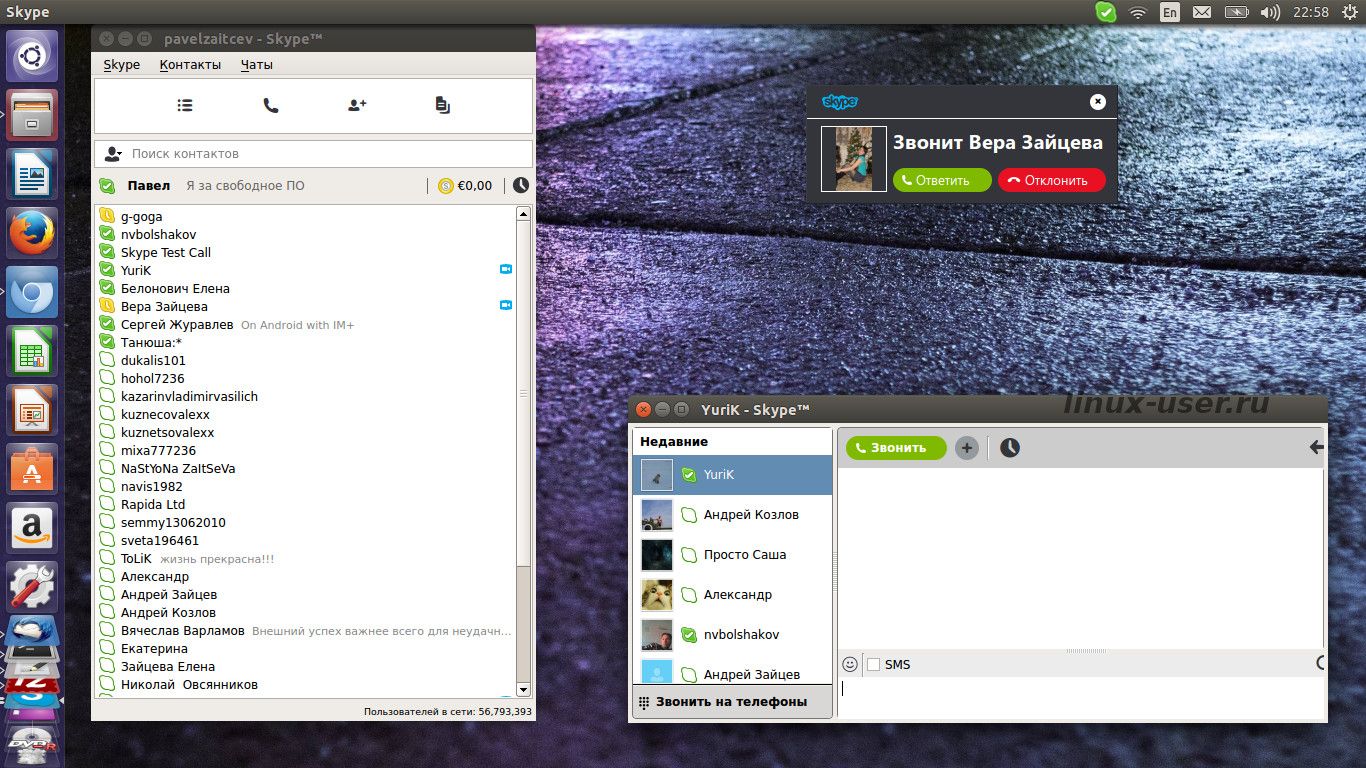
اسکایپ برای برنامه وب کسب و کار بدون مشکل حل صدا
در حقیقت، کاهش یا ناپدید شدن صدا در اسکایپ برای کسب و کار واقعا از یک مشکل مشابه در یک اسکایپ ساده متفاوت نیست. دلایل یکسان هستند، راه های حل آنها نیز هستند. بنابراین احساس رایگان برای خواندن تمام موارد فوق و پیگیری این دستورالعمل.
با این حال، اگر هیچ چیز کمک نمی کند - بهتر است تماس بگیرید پشتیبانی فنی. اسکایپ برای کسب و کار ضعیف مطالعه شده است، بنابراین بسیاری از راه حل ها به سادگی وجود ندارد. این سوال باید به طور مستقیم با توسعه دهندگان حل شود.
بدون صدا در اسکایپ بر روی گوشی آندروید یا لپ تاپ - راه حل
ما قبلا در مورد لپ تاپ صحبت کرده ایم و متوجه شدیم که راه حل مشکلات او بسیار متفاوت نیست، بلکه به سادگی با یک جفت تفاوت های ظریف تکمیل شده است. اما این اتفاق می افتد که یک فرد هنگام استفاده از آندروید شنیده نمی شود. و چه باید بکنید؟
متأسفانه، عملا هیچ راه حل وجود ندارد. اول، سعی کنید به سادگی برنامه را دوباره نصب کنید. سپس مطمئن شوید که اسکایپ است که صدا را تولید نمی کند و گوشی شما فقط شکست خورده است. اگر هیچ چیز کمک نکرد، به پشتیبانی فنی مراجعه کنید.
در حال حاضر بیایید در مورد اشتباهات مختلف در صدا و دیگر تفاوت های مشابهی صحبت کنیم.
چرا اسکایپ بقیه صداها را پرواز می کند
قبل از خواندن چیزی، باید درک شود، زیرا اسکایپ به طور کلی تمام صداها را تحویل می دهد. نه فقط این صدا صدای انجام شده است. یا توسعه دهندگان فقط همه خوک ها را قرار داده اند؟
البته که نه. در حقیقت، صدای خاموش رخ می دهد حتی اسکایپ - سیستم شما مسئول آن است. و این کار انجام می شود به طوری که صدای بازی صدای مخاطب خود را مسدود نمی کند و شما می توانید به آرامی صحبت کنید، بدون گوش دادن و درخواست چند بار و درخواست نمی کنید، "چرا یک دوست شنیده نمی شود؟"
صدای بد در اسکایپ در لپ تاپ - راه حل
این دوباره می تواند به روش های مختلفی که در بالا یا پایین شرح داده شود، انجام شود. اما این اگر مشکل در اسکایپ باشد. اگر مشکل در لپ تاپ باشد، دایره راه حل ها به طور قابل توجهی گسترش می یابد. شما می توانید برخی از کدک یا تقویت کننده را برای خرید بیشتر دانلود کنید ستون های قدرتمند یا سخنرانان انتخاب باشماست.
چه کاری باید انجام دهید اگر در Skype به سرعت، فلزی، مانند روبات ها
بنابراین شما تنها یک چیز دارید: من صبر خواهم کرد در حالی که این somnas در حال تبدیل شدن به بهتر است. دقیقا همان راه حل برای مشکلات نوع "Kryakhtitis Sound، Portters Interlocutor، مکالمه قطع شده" یا حتی "صحبت کردن، و هیچ کس من را نمی شنود".
نحوه حذف اکو و نویز پس زمینه در اسکایپ
اول، اول، ابتدا سعی کنید اسکایپ را ارتقا دهید - اغلب آن را کمک می کند و صدا عادی می شود.
ثانیا، به خواص میکروفون بازگردید (همانطور که در بالا توضیح داده شد) بروید و به برگه "بهبود" بروید. لغزش ها را در مقابل "سرکوب" و "سرکوب اکو" بکشید.
سوم، در همان پنجره در برگه "سطوح"، برعکس، تقویت میکروفون را کاهش می دهد، اگر مخاطب هنوز شما را بشنود.
نحوه ساخت اسکایپ نه صدای تند و تیز
این، چرا اسکایپ صداهای دیگر را حذف می کند، ما قبلا متوجه شده ایم. این تنها برای کشف کردن چگونگی حذف آن باقی می ماند.
اول، شما می توانید به سادگی می توانید میکسر حجم را باز کنید و لغزنده را بر روی برنامه ای که علاقه مند هستید بکشید.
ثانیا، به کنترل پنل شروع - صدا بروید. روی برگه ارتباطی کلیک کنید. اگر هنوز به این کلوچه ها نیاز دارید، اما نه خیلی قوی، سوئیچ را به تعداد کمی از درصد تنظیم کنید. در غیر این صورت، آن را نصب کنید "عمل لازم نیست".
دستورالعمل قطع اتصال، اضافه کردن، شیب صدا در اسکایپ
در واقع، این همه ما قبلا از هم جدا شده ایم. با توجه به نتیجه، می توانیم بگوییم که تمام تغییرات صوتی در "تنظیمات صدا" در تنظیمات مشترک ساخته شده است. شما می توانید صدای دقیقا را به طور کامل خاموش کنید، با یک دکمه خاص.
در اسکایپ، صداهای کامپیوتر شنیده می شود - راه حل
متأسفانه، اگر مخاطب شما به صداهای سیستم های بیرونی گوش می دهد و آن را آزار می دهد، باید آن را رها کنید. صداهای غیر ضروری - چیزی عملا گنجانده شده است، زیرا هیچ کس نمی داند چرا این کار را می کند.
بهترین راه حل در این مورد به طور کامل صداهای تمام برنامه ها را غیرفعال می کند، به عنوان مثال، در همان تب "ارتباط".
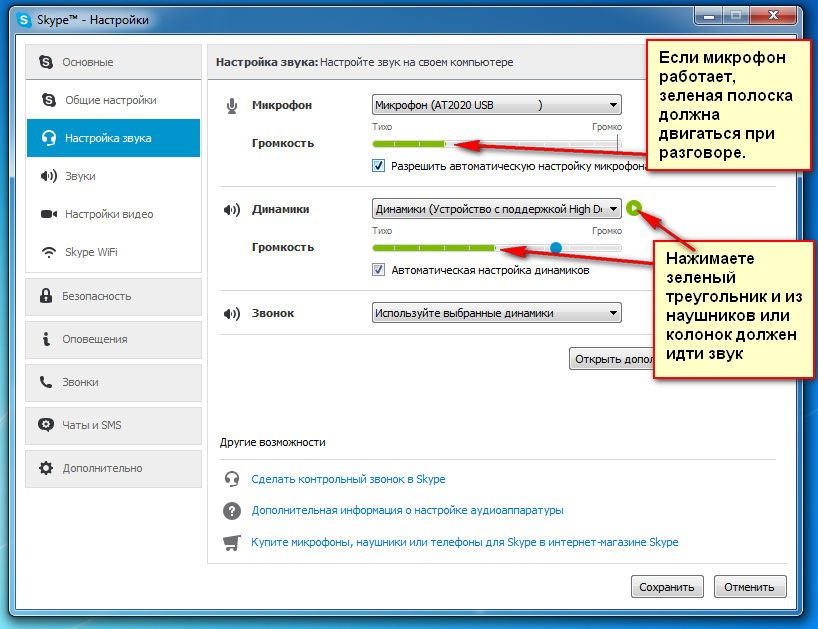
چرا در اسکایپ از بازی ها شنیده می شود
دلایل این امر، متاسفانه، برای شناسایی تقریبا غیرممکن است، بنابراین شما باید این کار را انجام دهید.
چگونه برای ترجمه صدا در اسکایپ
قبل از تلاش برای پخش صداها در اسکایپ، به یاد داشته باشید که تمام کارت های صوتی پشتیبانی نمی شود. بهترین از همه، نقشه Realtek مناسب برای این است.
بنابراین، به منظور آوردن صدا به مخاطب خود، باید به اسکایپ بروید تا یک میکروفون را انتخاب کنید. پس از آن، به سادگی دستگاه را انتخاب کنید میکروفون شما نیست، بلکه یک بازیکن استریو است. بنابراین، شما می توانید صدا را منتقل کنید، اما کیفیت میکروفون را در نظر بگیرید تا حد زیادی بدتر شود.
بهتر است از طریق TeamViewer یا سایر برنامه های مشابه پخش شود. آنها کیفیت بهتر دارند و نه به این ترتیب کامپیوتر بارگیری می شود.

چگونه می توان برای شنیدن موسیقی در اسکایپ
شما می توانید موسیقی را دقیقا به همان شیوه انتقال دهید. درست است که کیفیت او به طور قابل توجهی احساس خواهد کرد، بنابراین مخاطب شما لذت را دریافت نخواهد کرد.
نتیجه گیری
در حقیقت، اسکایپ به اندازه کافی دشوار نیست، زیرا ممکن است در نگاه اول به نظر برسد. مهارت کمی، مراقبت و صبر - و شما متوجه خواهید شد که هر گونه مشکل کاملا حل شده است.
بررسی ویدئو
اسکایپ یک برنامه ارتباطی محبوب است. با این حال، شکستهای جدی وجود دارد که با ارتباطات کامل مواجه می شوند. چگونه برای از بین بردن مشکلات و هنوز هم از تمام توابع برنامه استفاده کنید؟ اگر شما نمی توانید مخاطب را بشنوید، علیرغم تمایل قوی برای برقراری ارتباط؟ علیرغم عدم شناخت کارت صدا آسان در اسکایپ با شکست های سیستم یا ویروسی ویروسی کامپیوتر، توانایی موفقیت آمیز برای برقراری ارتباط.
راه هایی برای از بین بردن مشکلات کارت صدا
در بیشتر موارد، مشکلات کارت صدا منجر به عدم امکان شنیدن مخاطب می شود.با وجود این وضعیت، نباید نگران باشید. به احتمال زیاد، دلیل آن در تصادف برنامه موقت قرار دارد و راه اندازی مجدد کامپیوتر از کامپیوتر نجات خواهد یافت. اگر پس از دانلود رایانه، امکان تشخیص هزینه صدا در اسکایپ وجود ندارد، شما باید یک روش اضافی را انجام دهید.
اول از همه، شما باید تنظیمات صدا را بررسی کنید، و بلندگو، سطح صدا.
گام بعدی این است که تجهیزات را برای پخش صدا بررسی کنید:
- صفحه کنترل.
- بازی.
- میکروفون (ضبط).
- طرح صدا (برای تلفن های موبایل).
- تنظیمات برای مکالمات تلفنی (ارتباطات).
اگر راننده قدیمی است، شما فقط باید آنها را از دستگاه کامل با سخت افزار صدا و یا از وب سایت سازنده رسمی نصب کنید. راه حل این مسئله اگر استفاده از تنها یک مورد را بپردازد، سرعت را پرداخت می کند کارت صدا. مشکلات اغلب به دلیل استفاده از چندین کارت، زیرا شما نیاز به انتخاب یک کارت مناسب، تمرکز بر اتصال میکروفون به آن.
تنظیم میکروفون مناسب برای اسکایپ
وظیفه اجباری درست است، زیرا تنها با یک راه حل مثبت برای مسئله، شما می توانید بر روی ارتباطات موفق حساب کنید.
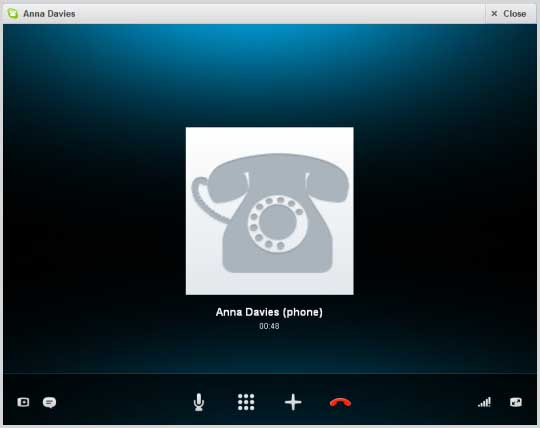
- تنظیمات برنامه اسکایپ: ابزار - تنظیمات.
- تنظیم صدا (بخش "میکروفون". شما باید انتخاب کنید دستگاه مناسب با جهت گیری در تنظیمات سیستم عامل).
- "حجم" با حضور یک نوار سبز هنگام صحبت کردن به یک میکروفون.
اگر می خواهید، می توانید تنظیم خودکار میکروفون اسکایپ را فعال کنید.
ارتباطات می تواند موفق و لذت بخش باشد، اگر می دانید و درک آنچه که تنظیمات مورد نیاز است.
در زمینه توسعه تکنولوژی مدرن، پیدا کردن یک فرد دشوار است که فرصتی برای درک تمام مزایای استفاده از محبوب داشته باشد اسکایپاز آنجا که به خوبی در سراسر جهان توزیع شده است. این وضعیت ناشی از عدم وجود هزینه اشتراک اجباری، و همچنین امکان ارتباط بی حد و حصر و نامحدود با مشترکین مختلف در هر نقطه از جهان است. با این حال، به طوری که ارزشمند است که آن را در پیشبرد وب سایت توسعه دهندگان دانلود کنید، و همچنین خود را با دنباله ای از تمام مراحل نصب آشنا کنید. علاوه بر فایل ها، برخی از رایانه ها نیاز به نصب درایورهای ویژه دارند که عملکرد صدا یا ویدئو را تنظیم می کنند.
کمبود کارت صدا
مانند هر برنامه، اسکایپ به برخی از خرابی ها و مشکلات بازتولید صدا نرمال تمایل دارد. در این مورد، در گفتگو در کادر محاوره ای، می توانید پیام ها را با معنای مشابهی مشاهده کنید: اسکایپ هزینه صدا را پیدا نمی کند. در این مورد، صدا بر روی کامپیوتر می تواند در حالت عادی پخش شود و میکروفون می تواند به طور کامل عملیاتی باشد.
مهم: اگر چنین گسل ها رخ می دهد، کارشناسان توصیه می کنند مجددا مجددا نصب کنند یا نسخه جدیدی از برنامه اسکایپ را مجددا نصب کنند.
به منظور شما برای پیدا کردن آنچه که شما یک مدل کارت صدا دارید، باید این راه را منتقل کنید:

شرایط اصلی موفقیت تمام اقدامات شما این است که در تنظیمات برنامه اسکایپ نصب کنید که دستگاهی است که به درستی پیکربندی شده است. برای بررسی آن، لازم است که ترکیبات زیر را فشار دهید: ابزار - تنظیمات - تنظیمات صدا. پس از آن، شما در مقابل شما با کتیبه سخنرانان و میکروفون ظاهر می شود، که در آن شما باید دستگاه را انتخاب کنید.
رانندگان ویژه برای صدا
به برنامه اسکایپ خود را به کیفیت بالا و به درستی پخش صدا در طول مکالمه و پشتیبانی صوتی از هر گونه اقدام، مطمئن شوید که رانندگان صحیح را بر روی Skype Sound نصب کنید. با توجه به توصیه برنامه نویسان با تجربه، بهترین و مناسب ترین رانندگان اسکایپ است نرم افزار از توسعهدهنده Realtek، که دارای مشخصات جهانی است:

- ایده آل برای ویندوز XP، ویندوز ویستا، ویندوز 7/8؛
- نیازی به ثبت نام و پر کردن فرم های خاص ندارد
- مکان مورد نیاز بر روی کامپیوتر از 30 مگابایت تا 120 مگابایت است؛
- به خوبی سازگار با بیشتر برنامه های محبوب و بازیکنان برای پخش منابع چند رسانه ای.
مهم: برای دانلود آن، به اندازه کافی برای بازدید از وب سایت توسعه دهنده برنامه کافی است.

به طوری که به درستی و به طور موثر کار صدا را برای برنامه اسکایپ ایجاد کنید، ارزش آن را با دقت بررسی تمام تنظیمات کارت صدا و نصب کنید رانندگان لازم برای صدا برای ایجاد این اقدامات به سرعت، ارزش انجام تمام مشاوره و نسخه های برنامه نویسان حرفه ای و کاربران با تجربه از برنامه را دارد.
همانطور که با استفاده از هر برنامه، در هنگام ارتباط در اسکایپ، کاربران می توانند با اشکالات و مشکلات مختلف مقابله کنند. یکی از گونه های آنها مشکلات صوتی است که در تماس های صوتی یا تصویری ظاهر می شود. اگر هیچ صدایی در اسکایپ وجود نداشته باشد چه؟ در مورد این - بیشتر در مقاله.
مرحله 1: تنظیمات صدا را در رایانه خود بررسی کنید
مشکل "صدا در اسکایپ کار نمی کند" به مواردی که کاربر به نام کسی نامیده می شود اشاره می کند و به جای صدای مخاطب، سکوت را می شنود. اگر این اتفاق برای شما افتاد، سعی کنید کمک دستگاه خروجی را بررسی کنید. آیا ستونها کار می کنند؟ آیا آنها به یک کامپیوتر متصل هستند؟ آیا شما در شبکه گنجانده اید؟ اگر پاسخ مثبت به این سوالات داده اید، چیزی که باید انجام دهید باز است تنظیمات عمومی صدا بر روی کامپیوتر یا لپ تاپ شما. اغلب (به ویژه کاربران ویندوز) هنگامی که در تنظیمات سیستم عامل خاموش می شود، هیچ صدایی در اسکایپ وجود ندارد. برای بررسی این، بر روی نماد بلندگو در نوار وظیفه در گوشه پایین سمت راست صفحه کلیک کنید.
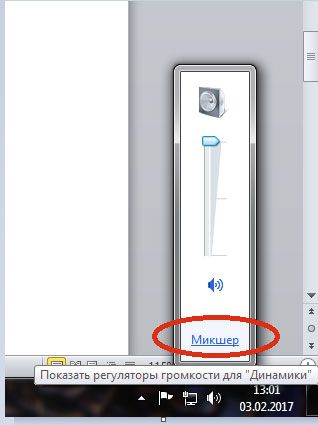
یک پنجره جدید باز خواهد شد، که در آن شما می توانید حجم سخنرانان را ببینید، سیستم برای تلفن های موبایل و اسکایپ همانطور که می توان از تصویر دیده می شود - میکسر حجم اسکایپ در صفر است، به همین دلیل است که در هنگام صحبت کردن هیچ مخاطب وجود ندارد.
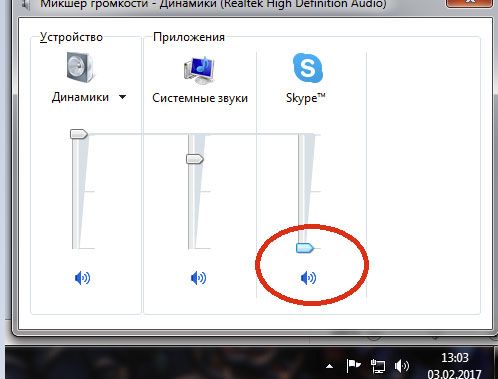
این همیشه در میکسر این برنامه خاص نیست. مشکل "بدون صدا در اسکایپ" می تواند رخ دهد و اگر میکسر سخنرانان در حداقل مقدار باشد. درست است، در این مورد، تمام برنامه ها و فیلم ها در یک لپ تاپ یا رایانه نیز بدون صدا هستند. اگر همه میکسرهای حجم در بالای علامت متوسط \u200b\u200bقرار گیرند، باید خوب کار کند.
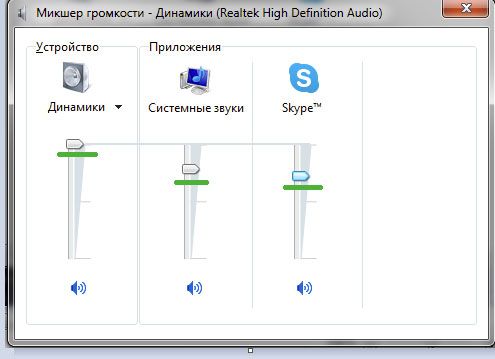
مرحله 2: به تنظیمات اسکایپ بروید
اگر فایل های دیگر به طور معمول نگه داشته شوند، صدا فقط هنگام فراخوانی اسکایپ ناپدید می شود، در تنظیمات برنامه خود ممکن است. شما می توانید به سرعت به بخش تنظیمات دلخواه خود را انتخاب کنید با انتخاب "تنظیمات صدا" در منوی "تماس".
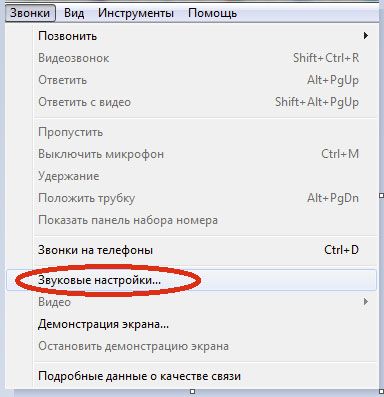
اگر شما نمی توانستید مخاطب را در طول تماس بشنوید، مشکل در سخنرانان است. بنابراین، در قسمت راست، ما به تنظیمات بلندگو علاقمند هستیم.
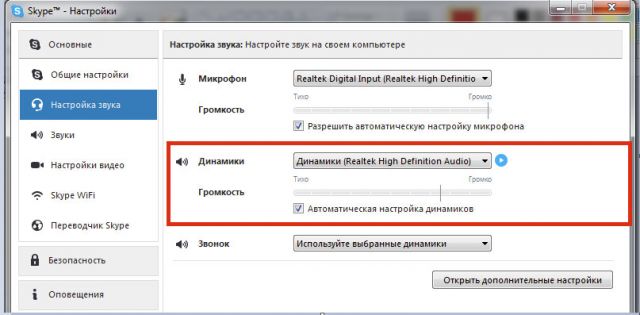
بسیاری از کاربران در مورد آیتم "تنظیم خودکار بلندگو" یک تیک ندارند و در عوض نوار لغزنده قابل مشاهده است، سطح صدا را نشان می دهد.

در تصویر او حداقل، دقیقا به این دلیل است که در طول خروجی یا تماس ورودی کاربر ممکن است مخاطب را بشنود. آن را به سمت راست بکشید، حجم را افزایش دهید. و حالا روی دکمه "Play" کلیک کنید.
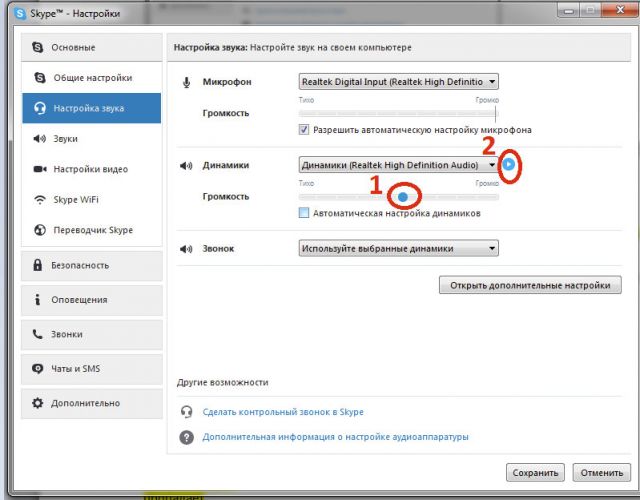
اگر مشکل در موقعیت لغزنده بود، شما صدا را در بلندگوها یا هدفون ها خواهید داشت و شاخص سطح صدا سبز خواهد شد.
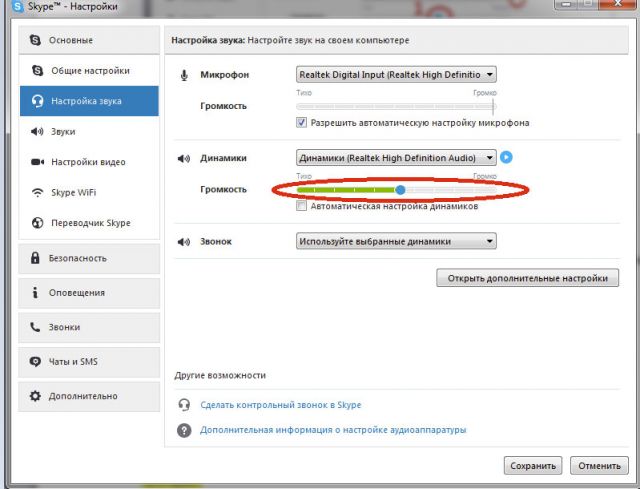
اگر این اتفاق نیفتاد، باید بررسی کنید که اسکایپ شما برای سخنرانان طول می کشد. گاهی اوقات تنظیمات پایین می آیند، و برنامه نمی تواند سخنرانان واقعی را پیدا کند، بنابراین دستگاه دیگری برای آنها (به عنوان مثال، یک میکروفون) طول می کشد. شما می توانید آن را با کلیک کردن بر روی نام مدل بلندگو پیدا کنید. هنگامی که این کار را انجام می دهید، لیست کشویی ظاهر می شود.

و حتی اگر شما "سخت افزار" را درک نکنید، به سادگی تمام گزینه هایی را که اسکایپ ارائه می دهد را انتخاب کنید (معمولا تعداد زیادی از آنها نیست) - و دوباره "بازی" را فشار دهید. این اقدامات اغلب به ایجاد همه چیز کمک می کند اگر صدا در اسکایپ ناپدید شود.
و در نهایت بررسی کنید که آیا مشکل حل شده است، شما می توانید از یک تماس آزمون به سرویس تست Echo / Sound استفاده کنید. این یک ربات اسکایپ است که در لیست تماس هر کدام قرار دارد.

اگر این اقدامات به هیچ وجه منجر به هیچ چیز و به جای صدای ربات نبود، شما در ستون سکوت می کنید، به احتمال زیاد، اسکایپ نمیتواند هزینه صدا را شناسایی کند. برای حل این مشکل، شما باید رانندگان را دوباره نصب یا به روزرسانی کنید. اما لازم است این کار را فقط انجام دهیم اگر هیچ راه دیگری برای حل این مشکل به شما کمک نمی کند.
مرحله 3: راه های دیگر برای حل مشکل
اگر مطمئن هستید که همه چیز به ترتیب با رانندگان است، اما هنوز هیچ صدایی در اسکایپ وجود ندارد، برخی از راه حل های بیشتری وجود دارد که می تواند به شما کمک کند.
1. نصب مجدد برنامه. گاهی اوقات ساده ترین راه برای پیدا کردن پاسخ به سوال "چرا هیچ صدایی در اسکایپ وجود ندارد؟" اشکالات در کار هر برنامه اتفاق می افتد، شما فقط خوش شانس نبودیم که بر آنها تردید کنید. بررسی کنید که آیا آخرین نسخه اسکایپ بر روی کامپیوتر شما است یا خیر. برای انجام این کار، "بررسی به روز رسانی در دسترس" را در منوی "راهنما" انتخاب کنید.
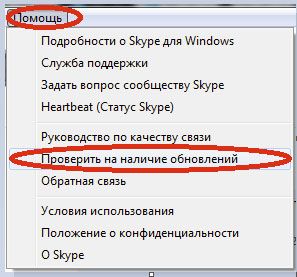
اگر هنگام کلیک بر روی این دکمه کلیک کنید، پیامی خواهید داشت یک نسخه جدید در دسترس برای دانلود، آن را بر روی کامپیوتر خود نصب کنید.

حالا صدا را در منوی تنظیمات آزمایش کنید. اگر آن را کمک نمی کند، اسکایپ را حذف کنید و آن را مجددا نصب کنید.
2. اتصال به اینترنت را بررسی کنید. اگر همه چیز به خوبی کار کند، صدای شروع به ناپدید شدن در فرایند گفتگو، شاید شما یا مخاطب شما مشکلی در اتصال به اینترنت داشت. اسکایپ به گونه ای طراحی شده است که در اولین مشکلات با اتصال، کیفیت صدا را کاهش می دهد تا تماس را قطع کند. اگر از طریق Wi-Fi متصل شوید، دستگاه را به روتر نزدیک کنید. اگر تو داری اینترنت سیمی - بررسی کنید که آیا کابل اترنت به خوبی متصل شده است یا خیر.
3. بسته شدن برنامه های غیر ضروری. برخی از برنامه های کاربردی بر روی دستگاه شما می توانند اسکایپ را ترمز کنند. به عنوان مثال، تورنت یا انتقال جریان ویدئو. سعی کنید تمام برنامه های غیر ضروری را ببندید - شاید مشکلات صوتی ناپدید شوند.
ما امیدواریم که یاد بگیریم که چرا صدا در پیام رسان شما کار نمی کند و موفق به حذف این مشکل شده است! خوب، اگر مشکلی با این برنامه دارید، به عنوان مثال، در طول مکالمه، شما هیچ برنامه دیگری را نمی شنوید، مقاله اسکایپ را با بقیه صداها بخوانید. "
